
文章插图
总结:1、使用“Ctrl + Shift + Esc”快捷键,打开任务管理器程序 。2、弹出任务管理器后,在“进程”选项卡中找到“explorer.exe”进程 。3、选中“explorer.exe”点击下方的“结束进程”按钮,关闭资源管理器 。4、然后点击左上角的“文件”打开菜单,选择“新建任务(运行)” 。5、弹出“新建新任务”窗口,输入刚关闭的进程名称“explorer.exe”,点击确定 。
演示环境信息:电脑型号:lenovo ThinkPad X250,系统版本:windows10,软件版本:windows10 。
步骤:1、使用“Ctrl + Shift + Esc”快捷键,打开任务管理器程序 。
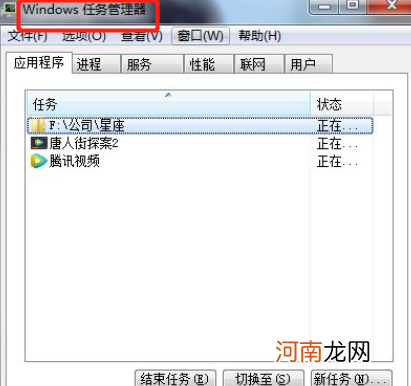
文章插图
2、弹出任务管理器后,在“进程”选项卡中找到“explorer.exe”进程 。
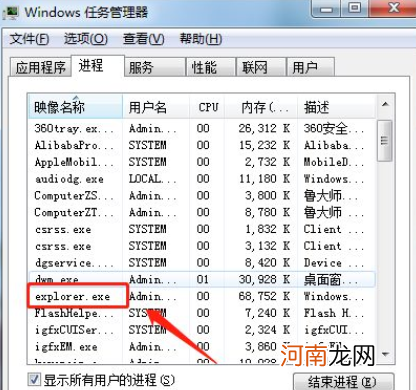
文章插图
3、选中“explorer.exe”点击下方的“结束进程”按钮,关闭资源管理器 。
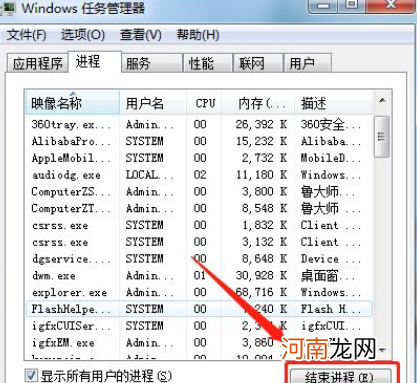
文章插图
4、然后点击左上角的“文件”打开菜单,选择“新建任务(运行)” 。
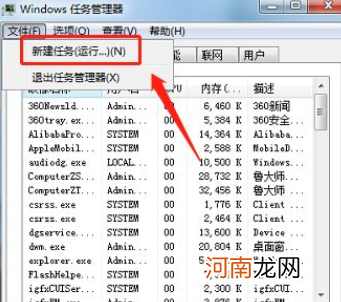
文章插图
5、弹出“新建新任务”窗口,输入刚关闭的进程名称“explorer.exe”,点击确定 。
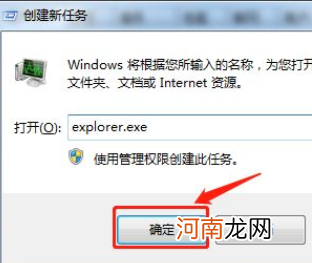
文章插图
【笔记本电脑开机后黑屏进入不了桌面优质】
- 久坐和辐射降低生育能力
- 手提电脑会导致不育
- 电脑图标变白了怎么恢复优质
- win10电脑插网线没反应优质
- 罗技鼠标怎么连接电脑优质
- 开机microsoft账户登录不上优质
- 新手电脑键盘功能介绍优质
- 联想电脑前置摄像头怎么打开优质
- 笔记本麦克风说话对方听不到优质
- 电脑的飞行模式关不掉优质
